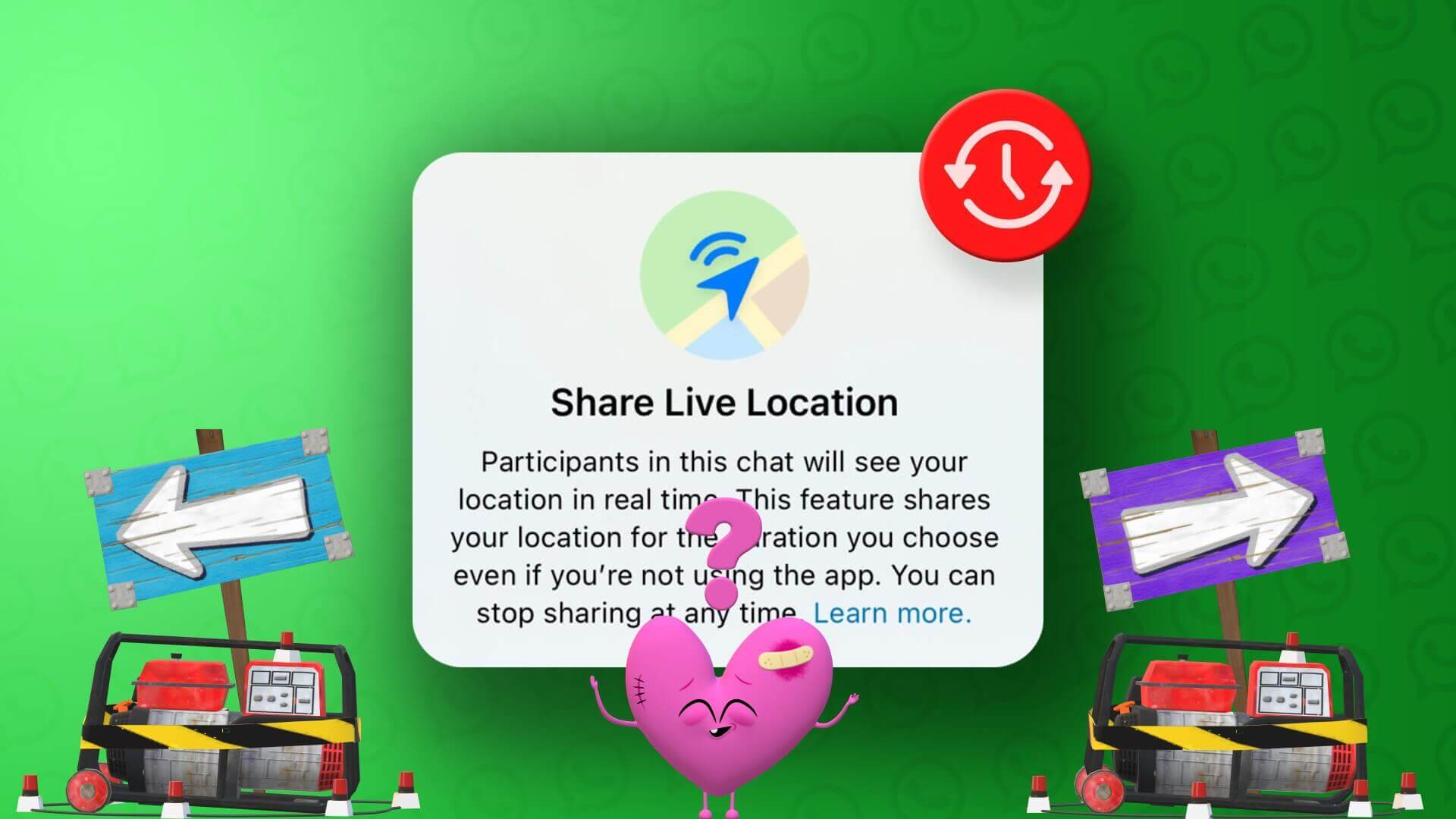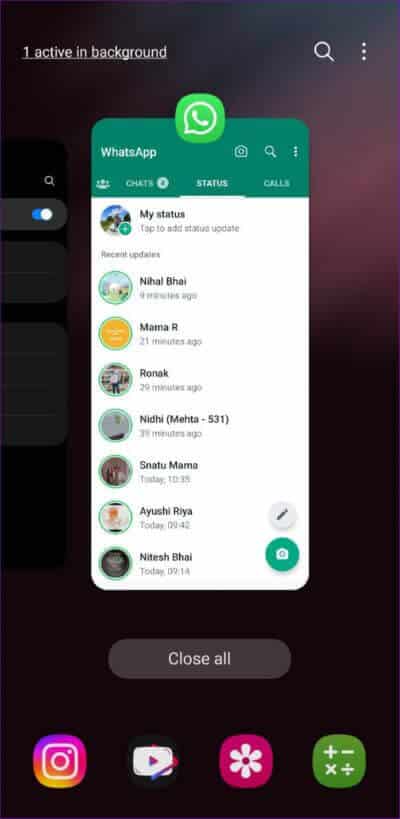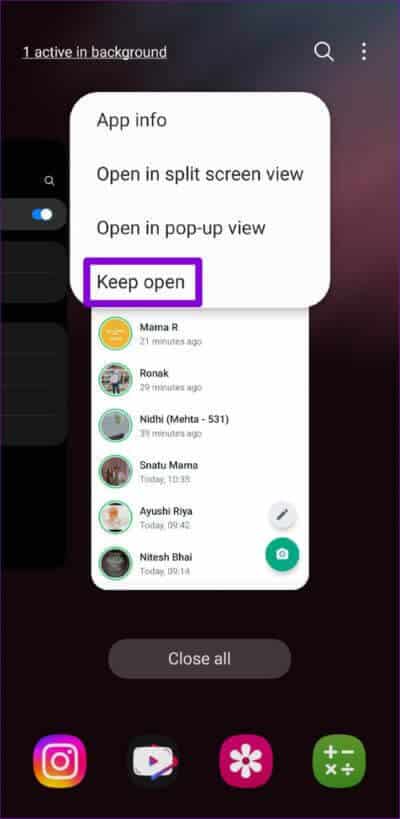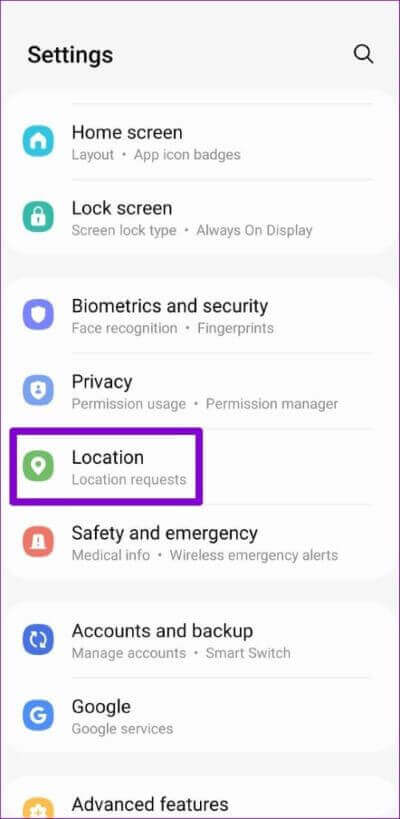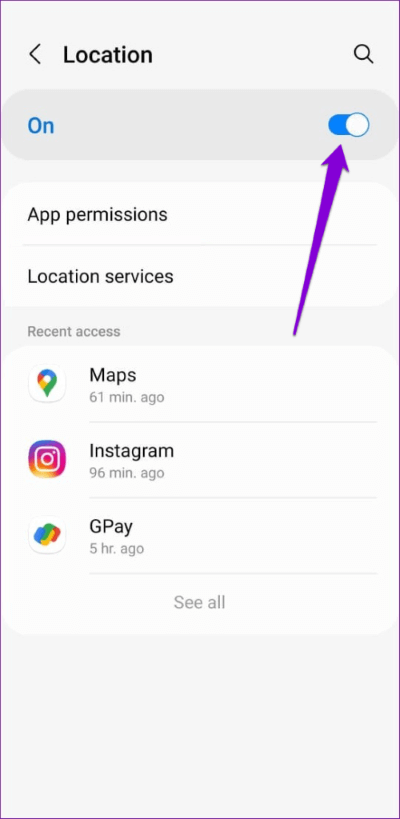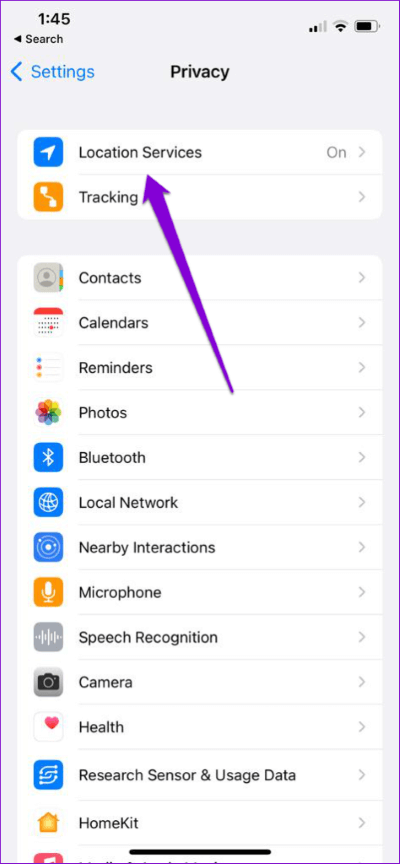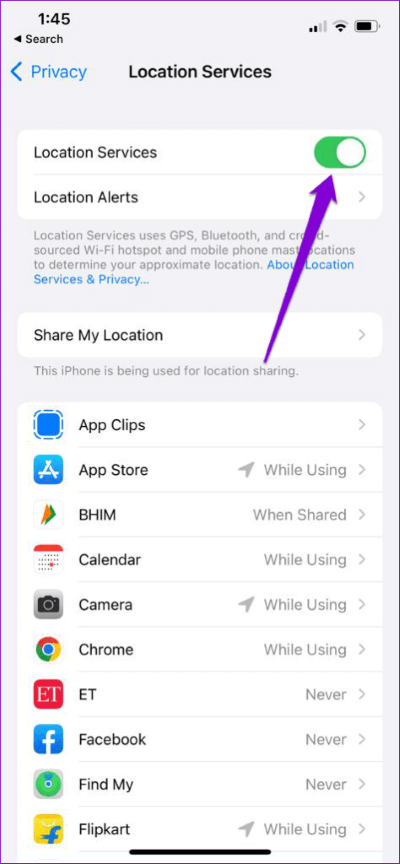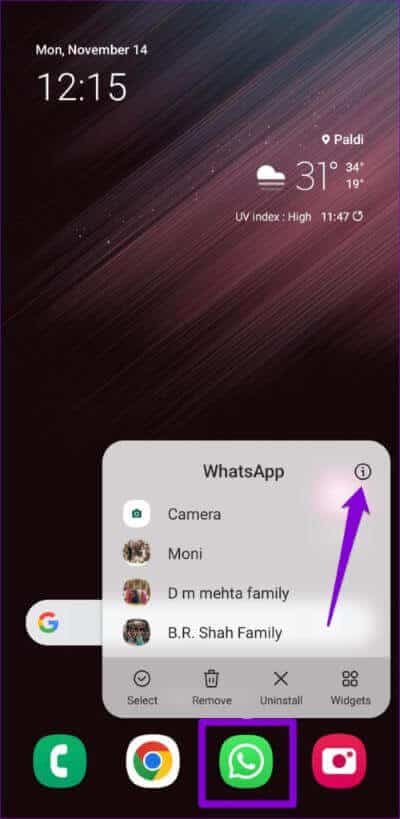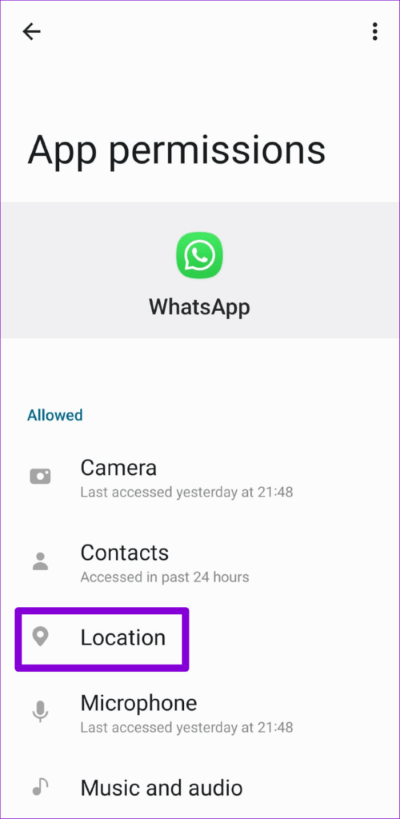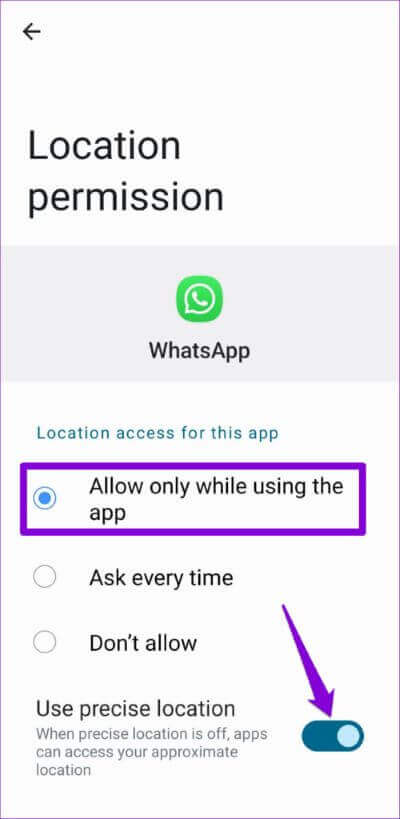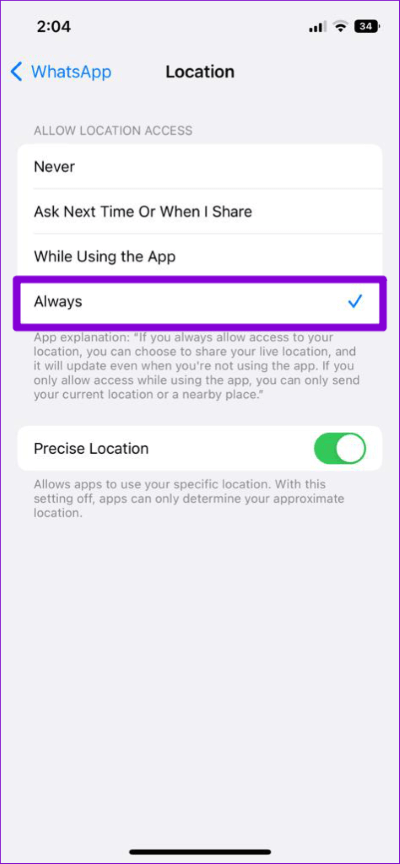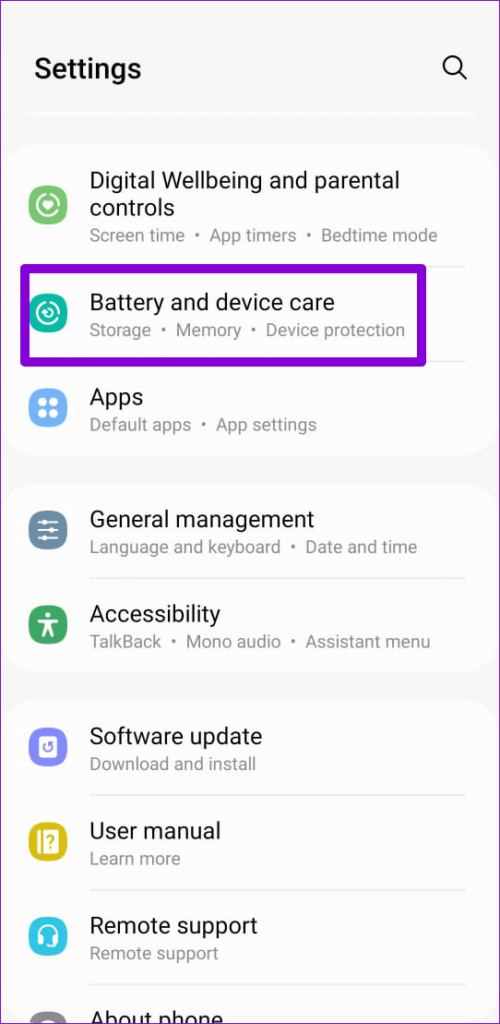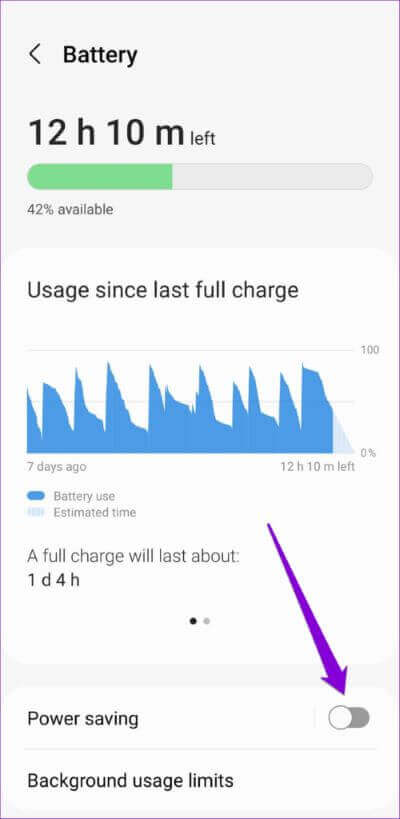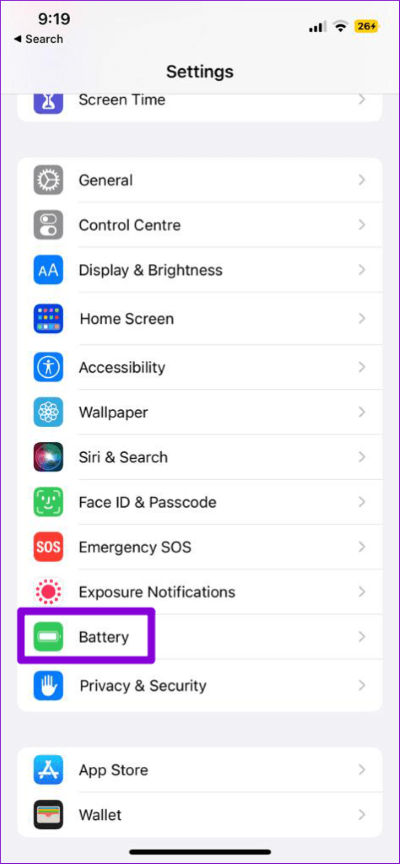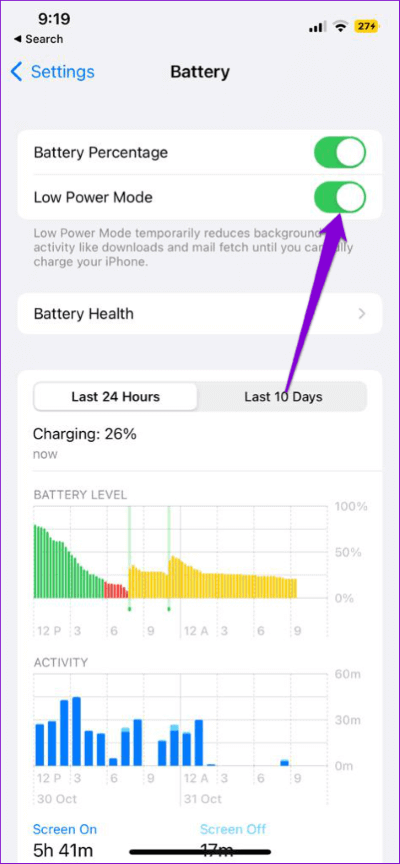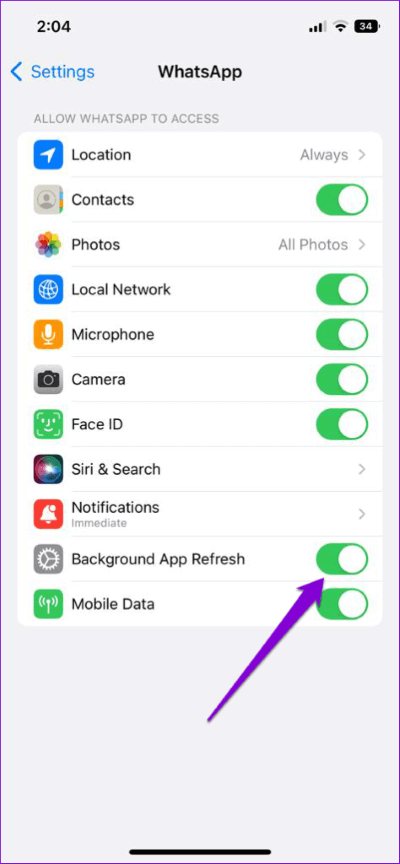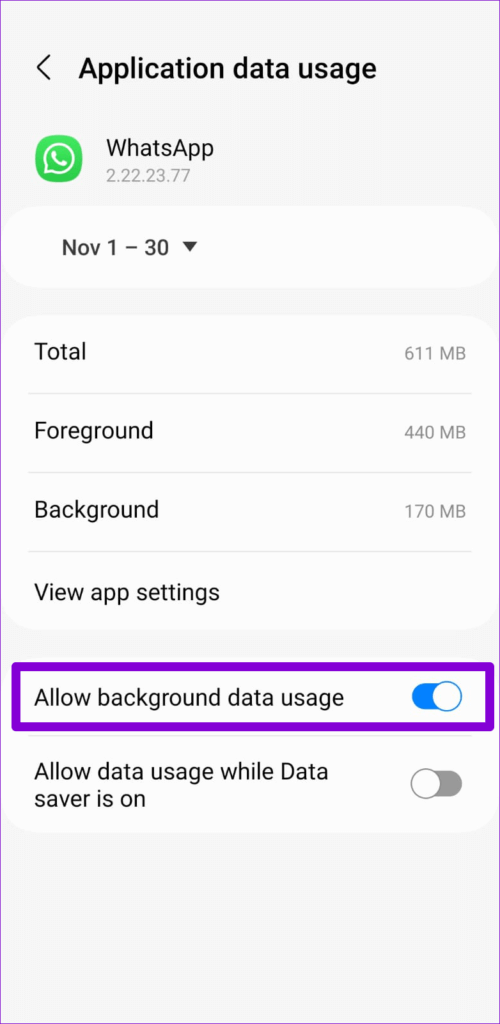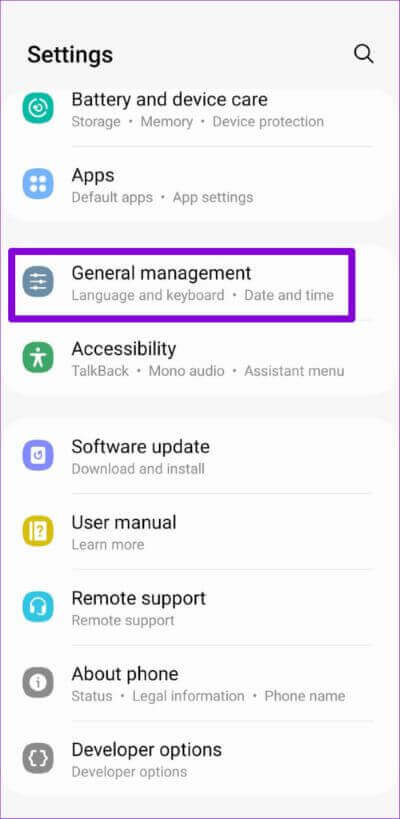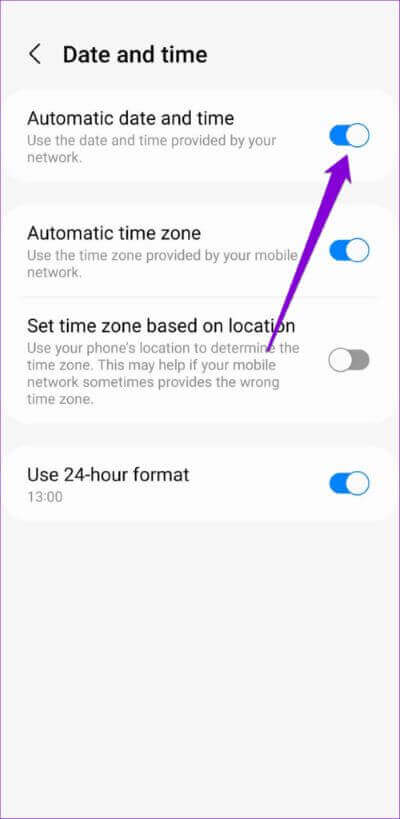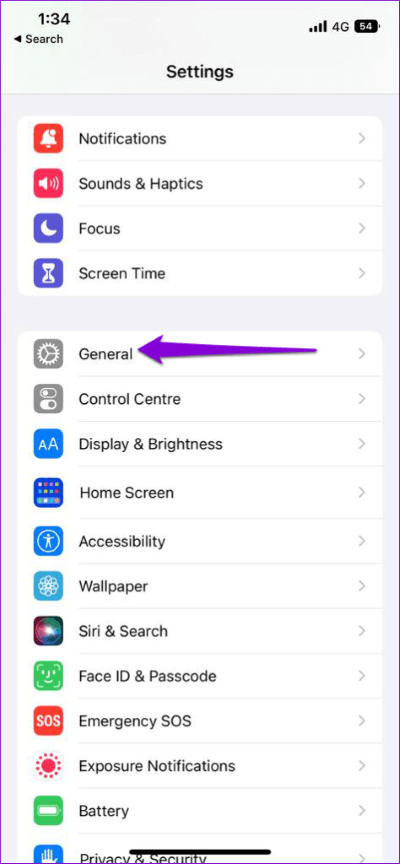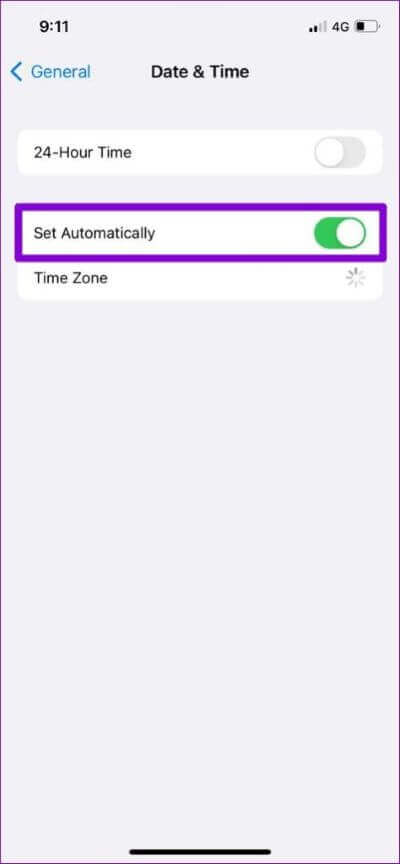Les 8 meilleures façons de réparer l'emplacement en direct de WhatsApp ne se mettent pas à jour sur Android et iPhone
Avec la fonction Live Location de WhatsApp, vous pouvez partager votre position en temps réel avec vos amis et votre famille pendant une période déterminée. Que vous donniez une ETA à quelqu'un ou que vous vouliez qu'il sache où vous êtes pour des raisons de sécurité, la fonction de localisation en direct peut être utile dans de nombreuses situations. Mais que se passe-t-il si la fonction de localisation en direct de WhatsApp cesse soudainement de fonctionner sur votre Android ou votre iPhone ?
Si WhatsApp ne parvient pas à se mettre à jour Pendant que vous êtes en déplacement, ce guide contient des conseils de dépannage qui vous aideront à résoudre le problème rapidement. Alors, vérifions-le.
1. Ne supprimez pas WhatsApp de la liste des applications récentes
Si vous effacez fréquemment des applications de la liste des applications récentes, vous risquez de fermer WhatsApp par inadvertance. Cela empêche WhatsApp de s'exécuter en arrière-plan et de mettre à jour votre emplacement en direct. Ainsi, vous évitez d'effacer la carte WhatsApp du changeur d'applications.
Certains skins Android, tels que One UI, MIUI et autres, vous permettent de verrouiller les applications dans la liste des applications récentes. Si votre téléphone dispose de cette fonctionnalité, appuyez longuement sur la carte WhatsApp et sélectionnez Garder ouvert. Cela vous évitera de retirer la carte WhatsApp du changeur d'applications par accident.
2. Redémarrez les services de localisation
peut empêcher Problèmes temporaires liés aux services du site votre téléphone et WhatsApp peuvent suivre votre position. La plupart du temps, vous pouvez résoudre ces problèmes en désactivant et en réactivant les services de localisation sur votre téléphone. Voici comment procéder.
Android
Étape 1: Ouvrir une application Paramètres sur votre téléphone et faites défiler vers le bas pour appuyer sur Localisation.
Étape 2: Arrêter Activer le changement de site , attendez quelques secondes, puis redémarrez exécuter.
iPhone
Étape 1: Ouvrir une application Paramètres sur votre iPhone. Faites défiler vers le bas pour cliquer sur Confidentialité et sélectionnez les services de localisation Dans la liste suivante.
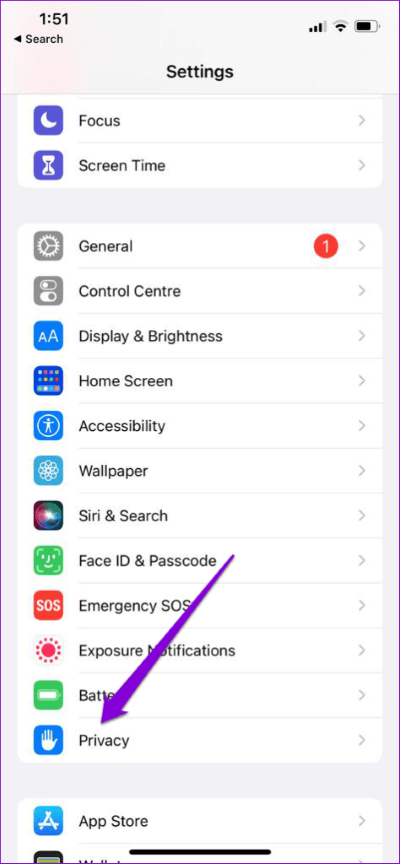
Étape 2: Basculez le commutateur à côté de Services de localisation. Rallumez-le après quelques secondes.
3. Vérifiez les autorisations de localisation pour WHATSAPP
Ensuite, vous devez vous assurer que WhatsApp dispose des autorisations nécessaires pour suivre votre position à tout moment. Si ce n'est pas le cas, L'application arrêtera de mettre à jour votre position en direct lorsque vous passerez à une autre application. Voici ce que vous pouvez faire pour l'éviter.
Android
Étape 1: Appui long sur Icône Whatsapp Et cliquez sur l'icône "je" de la liste résultante.
Étape 2: Aller à Les permissions Et sélectionnez Localisation Dans la liste suivante.
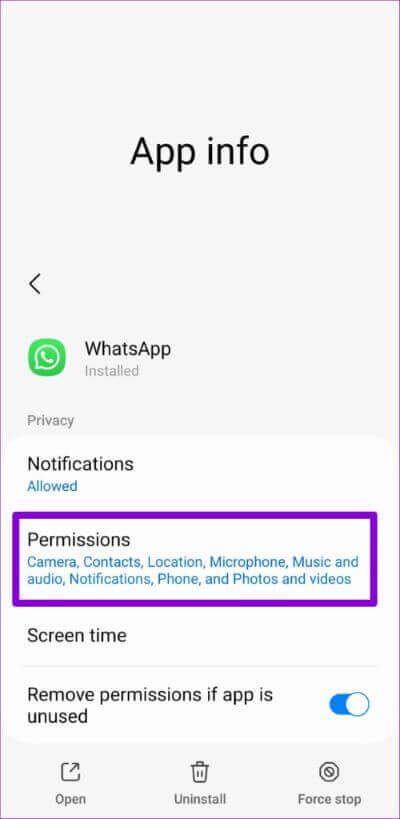
Étape 3: Sélectionnez “Autoriser uniquement pendant l'utilisation de l'application. » et activez la bascule pour "Utilisez l'emplacement exact.
Remarque : L'option de localisation exacte n'apparaîtra que si votre téléphone exécute Android 12 ou une version ultérieure.
iPhone
Étape 1: Ouvrir une application Paramètres Sur un appareil iPhone votre et faites défiler jusqu'à WhatsApp Et cliquez dessus.
Étape 2: Clique sur Localisation Et mettre Toujours autoriser l'accès au site. Activez également la bascule à côté de "Localisation exacte" Si ce n'est pas déjà fait.
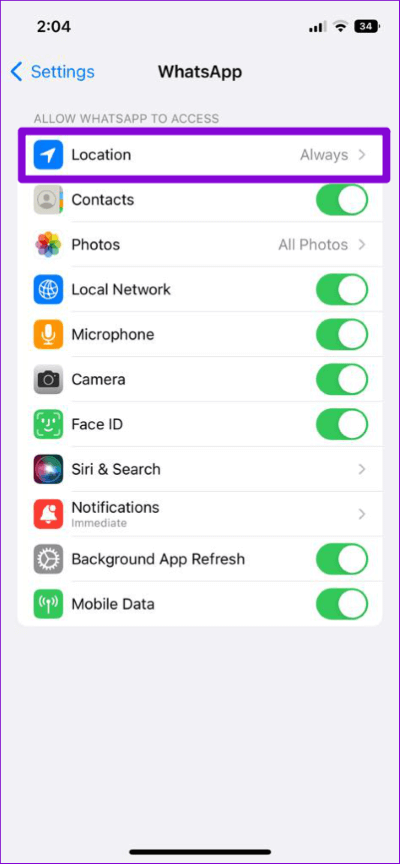
4. Désactiver le mode économiseur de batterie ou le mode faible consommation
L'activation du mode d'économie de batterie oblige votre téléphone à mettre en pause ou à mettre fin à certaines activités d'application en arrière-plan pour réduire la consommation d'énergie. Par conséquent, WhatsApp peut arrêter de mettre à jour votre emplacement en direct. Vous pouvez désactiver le mode Économiseur de batterie sur Android ou le mode Faible consommation sur votre iPhone pour voir si cela vous aide.
Android
Étape 1: Ouvrir une application Paramètres et faites défiler vers le bas pour appuyer sur Entretien de la batterie et de l'appareil.
Étape 2: vas au Batterie Et arrêtez Activez l'option d'économie d'énergie.
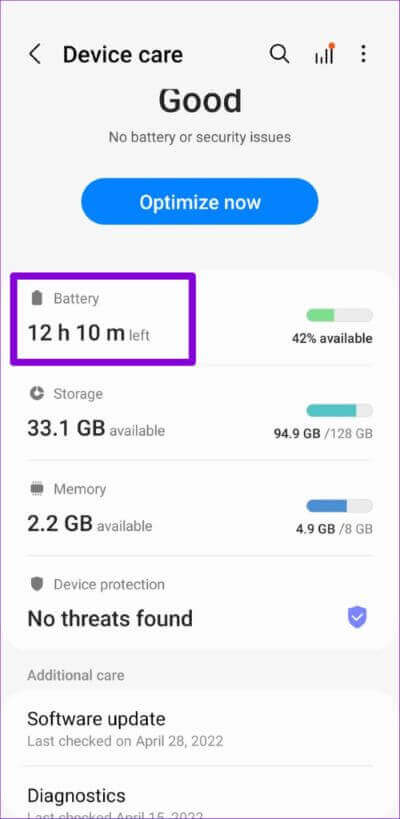
iPhone
Étape 1: Ouvrir un menu Paramètres et faites défiler vers le bas pour appuyer sur Batterie.
Étape 2: Arrêter Activez le mode basse consommation.
5. ACTIVER L'ACTUALISATION DE L'APPLICATION EN ARRIÈRE-PLAN POUR WHATSAPP (IPHONE)
Actualisation des applications en arrière-plan Une fonctionnalité utile d'iOS qui permet aux applications de mettre à jour leur contenu même lorsqu'elles ne sont pas utilisées. Si vous désactivez l'actualisation de l'application en arrière-plan pour WhatsApp, L'application peut cesser d'envoyer des notifications ou mettre à jour votre emplacement en direct.
Pour activer l'actualisation de l'application en arrière-plan pour WhatsApp, ouvrez l'application Paramètres et faites défiler vers le bas pour appuyer sur WhatsApp. Après cela, activez l'interrupteur à bascule "Actualiser les applications en arrière-plan".
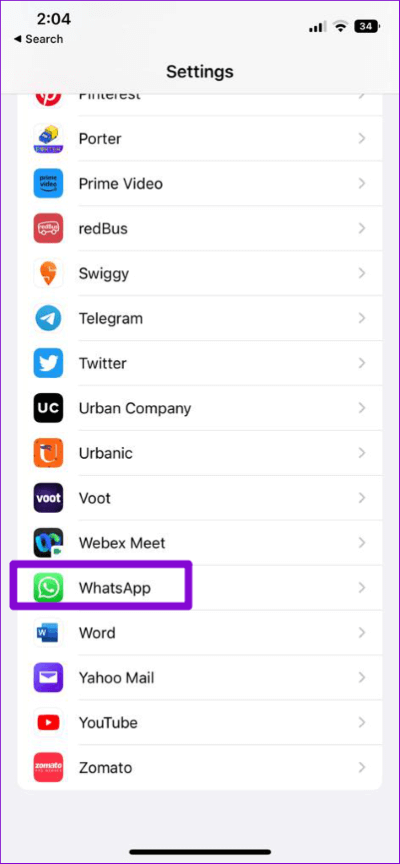
6. Autoriser WhatsApp à utiliser les données en arrière-plan (ANDROID)
WhatsApp peut ne pas mettre à jour votre emplacement en direct si vous empêchez L'application d'utiliser les données mobiles en arrière-plan. Pour changer cela, appuyez longuement sur l'icône WhatsApp et appuyez sur l'icône d'information dans le menu ouvert. Accédez aux données mobiles et activez 'Autoriser l'utilisation des données d'arrière-plan«De la liste suivante.

7. Vérifiez les paramètres de date et d'heure
WhatsApp ou toute autre application peut avoir du mal à détecter votre position si votre téléphone a une date ou une heure incorrecte. Vous pouvez configurer votre téléphone pour qu'il utilise la date et l'heure fournies par le réseau afin d'éviter les écarts.
Android
Étape 1: Ouvrir une application Paramètres Sur votre téléphone et faites défiler vers le bas pour appuyer sur Gestion générale.
Étape 2: Clique sur Date et heure Et basculez sur le commutateur à côté de "Date et heure automatiques ».
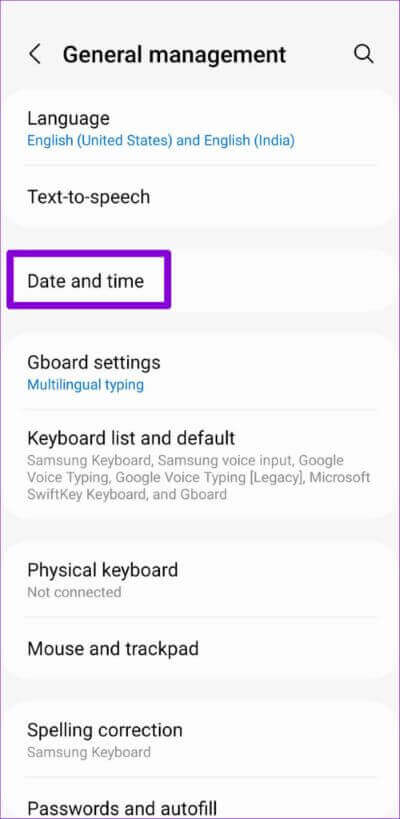
iPhone
Étape 1: Lancer une application Paramètres sur votre iPhone et faites défiler vers le bas pour appuyer sur Public.
Étape 2: Clique sur Date et heure Et passer à Le commutateur est à côté de Définir automatiquement.
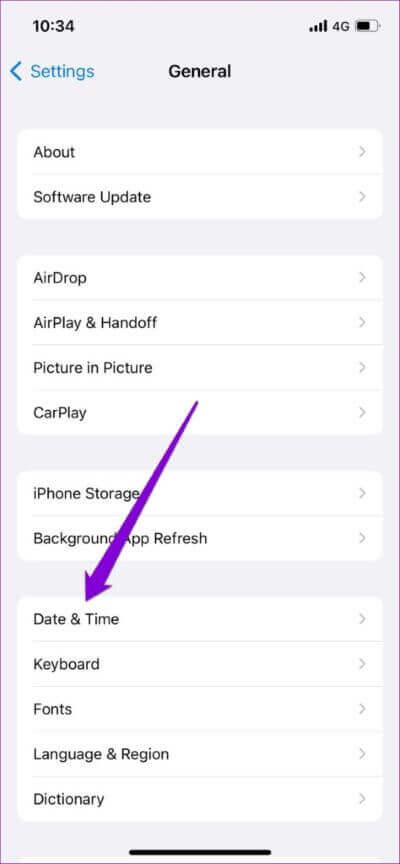
8. Mettre à jour WHATSAPP
Une version obsolète de L'application peut également causer des problèmes de performances, surtout si vous ne l'avez pas mise à jour depuis longtemps. Donc, si rien d'autre ne fonctionne, mettez à jour WhatsApp depuis le Play Store ou l'App Store et voyez si la dernière version résout le problème.
Précision garantie
La fonction de localisation en direct de WhatsApp a plusieurs cas d'utilisation. Avec un peu de chance, l'une des solutions ci-dessus a résolu tous les problèmes et WhatsApp peut à nouveau suivre vos mouvements. Sinon, vous pouvez toujours utiliser Google Maps ou l'application Localiser sur votre iPhone. Pour partager votre position en direct avec d'autres.